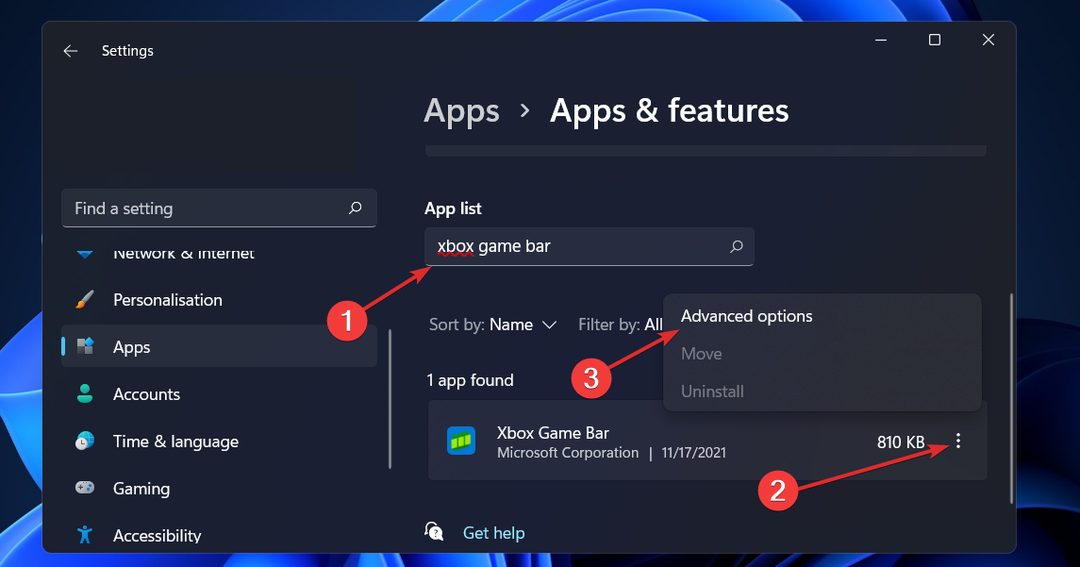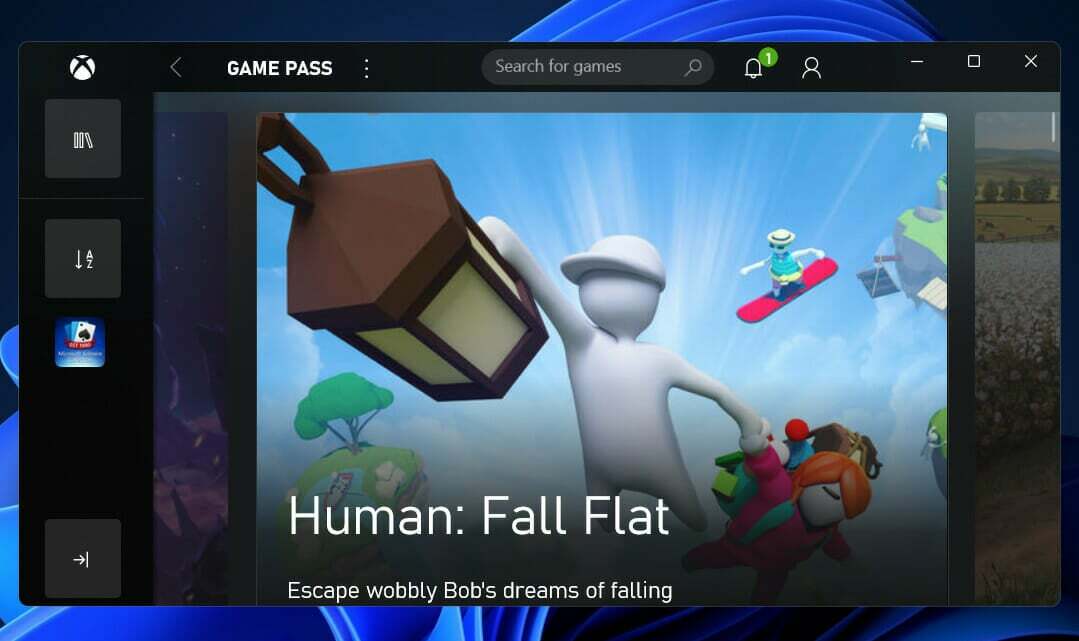Son çare olarak Xbox konsolunuzu sıfırlamayı seçebilirsiniz
- Xbox konsolunuzda bir oyun veya uygulamayı güncellemeye çalıştığınızda 0xd05e0126 hata kodu oluşuyor.
- Bu, güncelleme dosyasında veya konsolunuz ile Xbox sunucuları arasındaki bağlantıda bir sorun olduğu anlamına gelir.
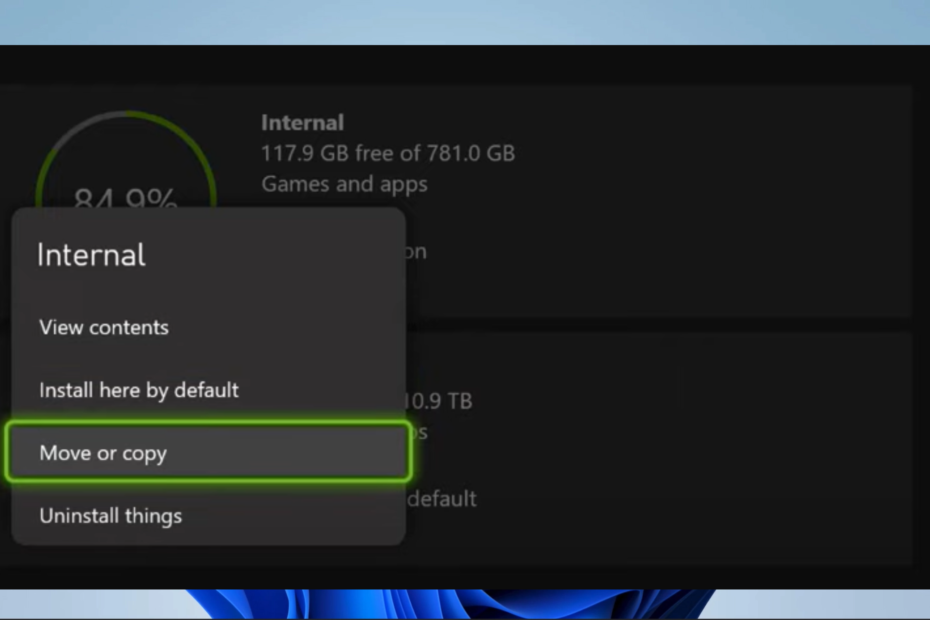
XİNDİRME DOSYASINI TIKLAYARAK KURULUM
- Fortect'i indirin ve kurun PC'nizde.
- Aracın tarama işlemini başlatın Sorununuzun kaynağı olan bozuk dosyaları aramak için.
- sağ tıklayın Onarımı Başlat böylece araç sabitleme algoritmasını başlatabilir.
- Fortect tarafından indirildi 0 bu ay okuyucular
Xbox, dünya çapındaki oyunculara olağanüstü oyun deneyimleri sunan en çok kullanılan konsollardan biridir. Ancak nadiren de olsa 0xd05e0126 güncelleme hatası gibi hatalarla karşılaşabilirsiniz. Bu kılavuzda nasıl düzelteceğinizi size göstereceğiz.
Diğer ilgili kılavuzlarımızı da okumak isteyebilirsiniz, örneğin 0x800701c4 Xbox hatasını çözme.
0xd05e0126 hatası nedir?
Bu hata kodu, Xbox konsolunuzda bir oyun veya uygulamayı güncellerken bir sorun olduğunu gösterir ve aşağıdakiler tarafından tetiklenir:
- Bozuk güncelleme dosyaları veya oyunun sunucusu.
- Boş alan olmaması veya konsolun üretici yazılımıyla ilgili bir sorun gibi konsolun depolamasıyla ilgili sorunlar.
- İnternet bağlantısı zayıf sinyalleri veya yönlendirici sorunları.
Bu tetikleyiciler sıklıkla aşağıdakilere de yol açabilir: 0xE0E8000F güncelleme hatası.
0xd05e0126 hatasını nasıl düzeltirim?
Herhangi bir çözüme geçmeden önce aşağıdaki kontrolü yapmalısınız:
- ziyaret edin Xbox durum sayfası ve herhangi bir sunucunun kapalı olup olmadığını onaylayın. Eğer öyleyse, tekrar açılıncaya kadar bekleyin.
Sunucularda her şey yolundaysa, aşağıdaki çözümlerle devam edin.
1. İptal edin ve güncellemeyi yeniden deneyin
- Şuna dokunun: Xbox Xbox kılavuzunu açmak için oyun kumandanızdaki düğme.

- Seçme Oyunlarım ve uygulamalarım, sonra tıklayın Hepsini gör.
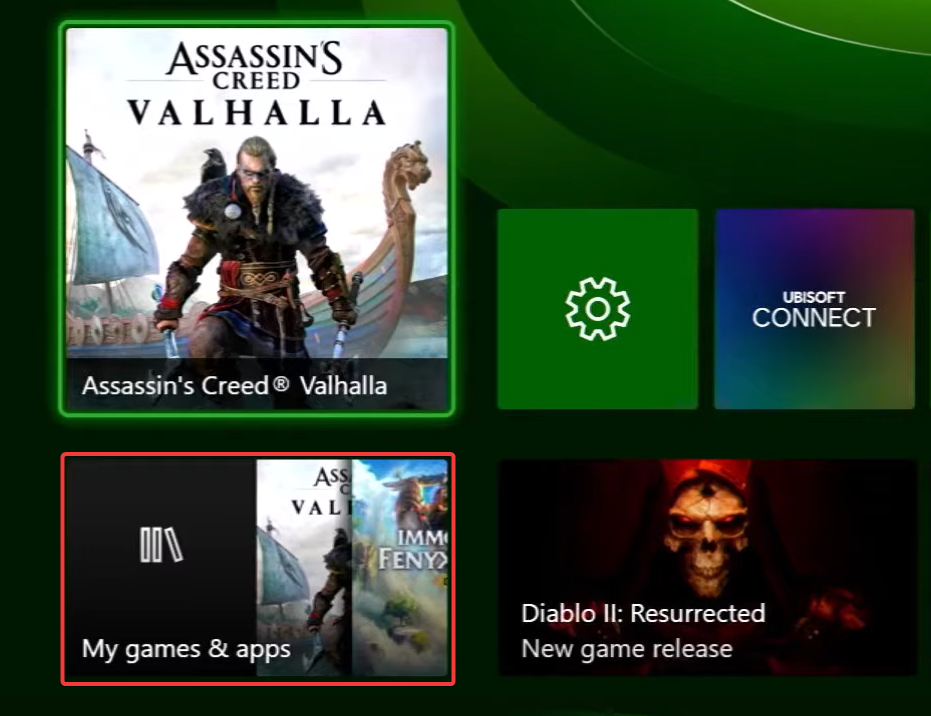
- Şimdi gezin Üstesinden gelmek Ve Sıra.
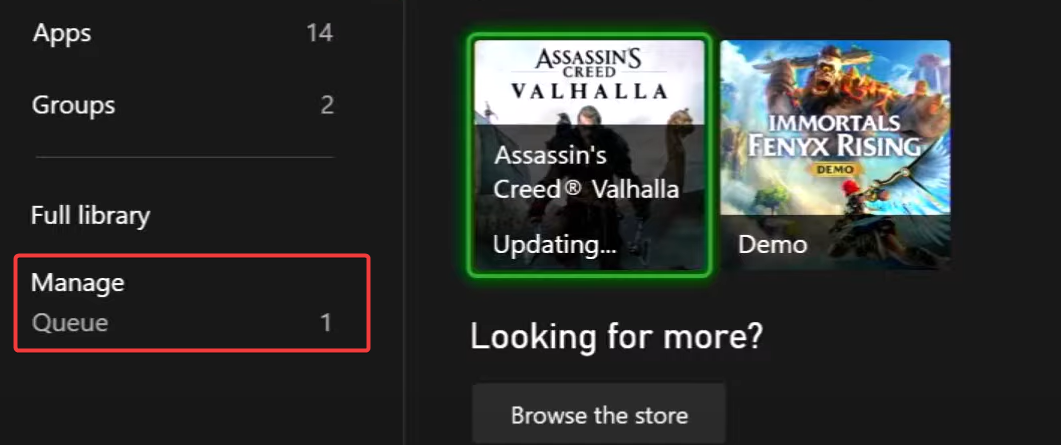
- Mevcut kuyruk öğelerini temizleyin, ardından oyununuz için güncellemeyi tekrar yükleyin.
2. Kurulum yerini değiştirin
- Şuna dokunun: Xbox Xbox kılavuzunu açmak için oyun kumandanızdaki düğme.

- Şu yöne rotayı ayarla Ayarlar.

- Tıklamak Depolamak.
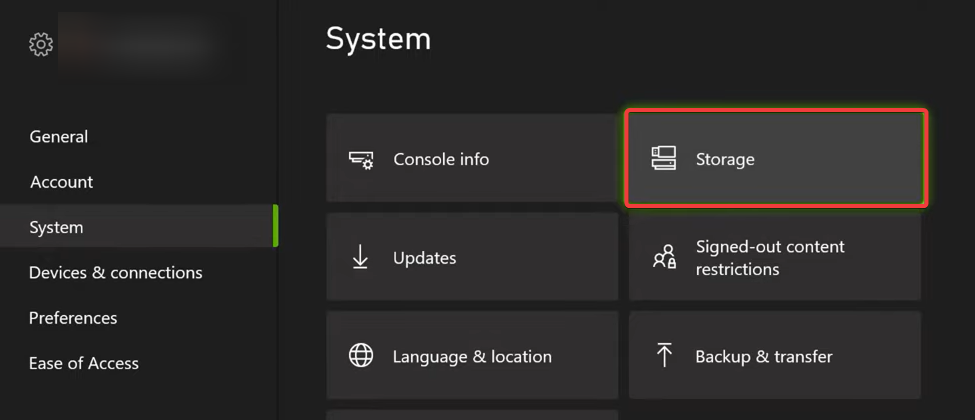
- Tıklamak Dahili ve seç Taşı veya kopyala.
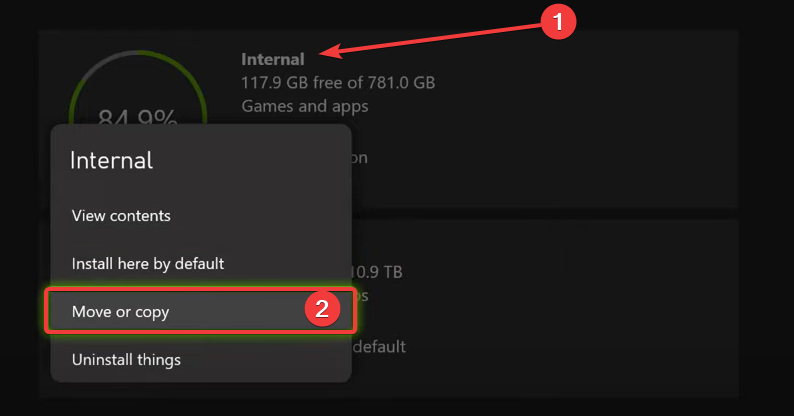
- şuna basabilirsin Hepsini seç düğmesine basın veya belirli oyunları seçin, ardından Seçileni taşı seçenek.

- Hedef konumu seçin ve son olarak güncellemeyi tekrar yüklemeyi deneyin.
3. Xbox'ı fabrika ayarlarına sıfırlama
Lütfen bu işlemin tüm hesapların, depolanan oyunların, ayarların ve ana Xbox bağlantılarının silinmesine neden olacağını unutmayın. Oyunlarınızın yeniden yüklenmesi gerekiyor; ancak, söz konusu oyun yüklendikten sonra kaydedilen verileriniz kurtarılacaktır.
- Menüye erişmek için, Xbox düğmesine basın.

- Şu yöne rotayı ayarla Profil ve Sistem.

- Tıklamak Ayarlar.
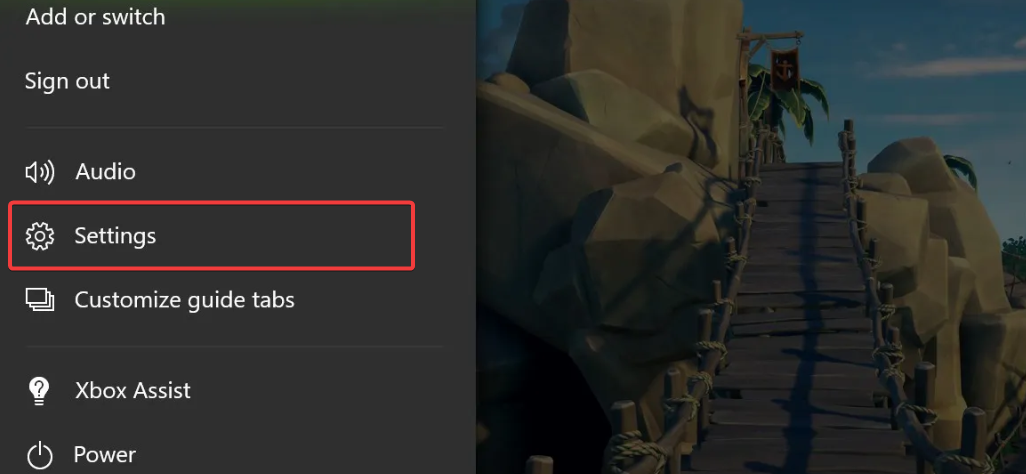
- Sol bölmeden seçin sistem.
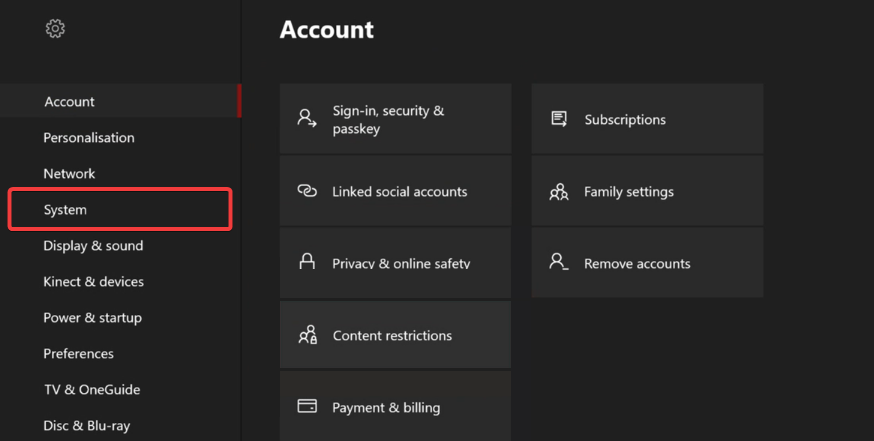
- seç konsol bilgisi seçenek ve vur Konsolu sıfırla.
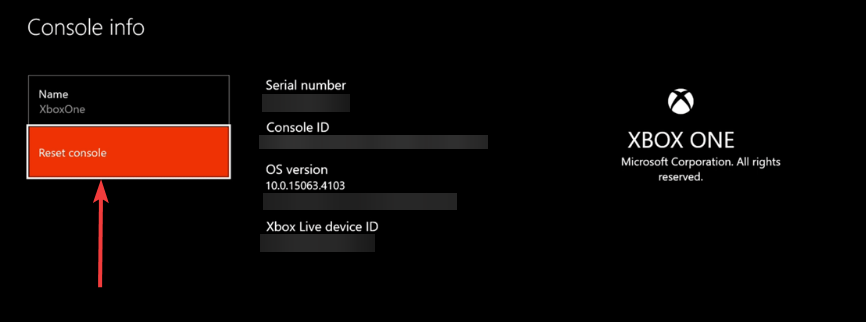
İşte aldın; Xbox'ınızdaki 0xd05e0126 hatasını düzeltmenin kolay yolları. Bu çözümleri basitlik sırasına göre düzenledik, ancak sonunda sizin için en uygun olanı denemelisiniz.
Xbox düzeltmeleri hakkında daha fazla bilgi edinmek için sorunu çözmeyle ilgili kılavuzumuzu okuyun. 0x800701c4 Xbox hatası. Ve son olarak, aşağıda bize bir yorum bırakın ve hangi çözümlerin en etkili olduğunu bize bildirin.
Hâlâ sorun mu yaşıyorsunuz?
SPONSORLU
Yukarıdaki öneriler sorununuzu çözmediyse, bilgisayarınız daha ciddi Windows sorunları yaşayabilir. Gibi hepsi bir arada bir çözüm seçmenizi öneririz. kale Sorunları verimli bir şekilde çözmek için. Kurulumdan sonra, sadece tıklayın Görüntüle ve Düzelt düğmesine basın ve ardından Onarımı Başlatın.